Come disinstallare i componenti aggiuntivi delle app in Windows 10
Aggiornato 2023 di Marzo: Smetti di ricevere messaggi di errore e rallenta il tuo sistema con il nostro strumento di ottimizzazione. Scaricalo ora a - > questo link
- Scaricare e installare lo strumento di riparazione qui.
- Lascia che scansioni il tuo computer.
- Lo strumento sarà quindi ripara il tuo computer.
Come i browser Web e alcuni programmi desktop classici, anche le app in Windows 10 supportano i componenti aggiuntivi. È possibile installare componenti aggiuntivi per app per aggiungere nuove funzionalità e migliorare la funzionalità complessiva di un'app.
I componenti aggiuntivi per le app possono essere installati dal Windows Store ufficiale. Ad esempio, c'è il componente aggiuntivo Foto per l'app Foto in Windows 10.
Al momento sono disponibili pochissimi componenti aggiuntivi per app nello Store.
Sebbene l'installazione dei componenti aggiuntivi delle app da Windows Store sia facile, gli utenti inesperti potrebbero avere difficoltà a disinstallarli poiché non compaiono né nel Pannello di controllo né nella categoria App delle Impostazioni.
Note importanti:
Ora è possibile prevenire i problemi del PC utilizzando questo strumento, come la protezione contro la perdita di file e il malware. Inoltre, è un ottimo modo per ottimizzare il computer per ottenere le massime prestazioni. Il programma risolve gli errori comuni che potrebbero verificarsi sui sistemi Windows con facilità - non c'è bisogno di ore di risoluzione dei problemi quando si ha la soluzione perfetta a portata di mano:
- Passo 1: Scarica PC Repair & Optimizer Tool (Windows 11, 10, 8, 7, XP, Vista - Certificato Microsoft Gold).
- Passaggio 2: Cliccate su "Start Scan" per trovare i problemi del registro di Windows che potrebbero causare problemi al PC.
- Passaggio 3: Fare clic su "Ripara tutto" per risolvere tutti i problemi.
Se hai installato un componente aggiuntivo dell'app e desideri rimuoverlo dall'installazione di Windows 10, ecco come disinstallare facilmente i componenti aggiuntivi dell'app dal tuo computer Windows 10.
Disinstalla i componenti aggiuntivi delle app da Windows 10
Passaggio 1: apri l'app Impostazioni. Vai ad App \u0026 gt; App e caratteristiche .
Passaggio 2: i componenti aggiuntivi delle app non vengono visualizzati nell'elenco delle app. Per visualizzare i componenti aggiuntivi installati per un'app, è necessario aprire la pagina delle opzioni avanzate per quell'app.
Ad esempio, se desideri disinstallare i componenti aggiuntivi installati per l'app Foto, devi fare clic sulla voce dell'app Foto nell'elenco.
Quindi, fai clic sulla voce dell'app di cui desideri disinstallare il componente aggiuntivo, quindi fai clic sul link Opzioni avanzate .
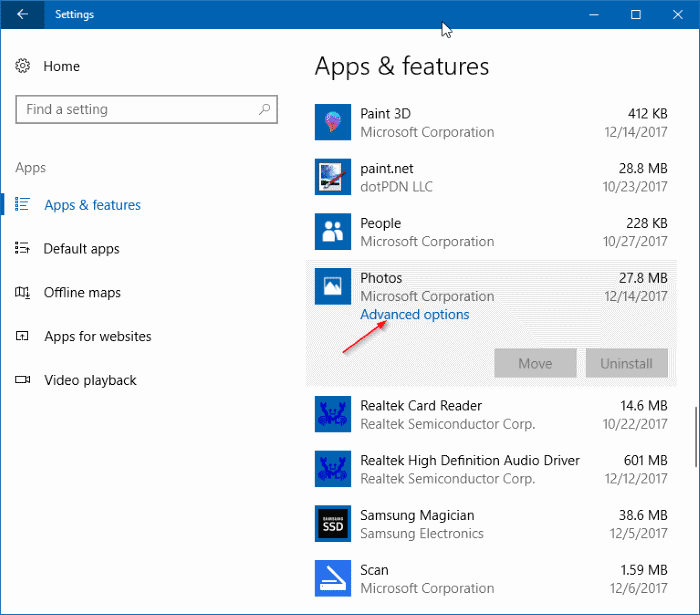
Passaggio 3: nella pagina Opzioni avanzate, nella sezione Componenti aggiuntivi dell'app e contenuto scaricabile , verranno visualizzati tutti i componenti aggiuntivi installati per l'app selezionata.
Passaggio 4: fai clic sul componente aggiuntivo che desideri disinstallare e rimuovere dal PC Windows 10, quindi fai clic sul pulsante Disinstalla . Fare nuovamente clic sul pulsante Disinstalla quando viene visualizzata la finestra di dialogo di conferma per rimuovere il componente aggiuntivo dell'app. Ecco fatto!
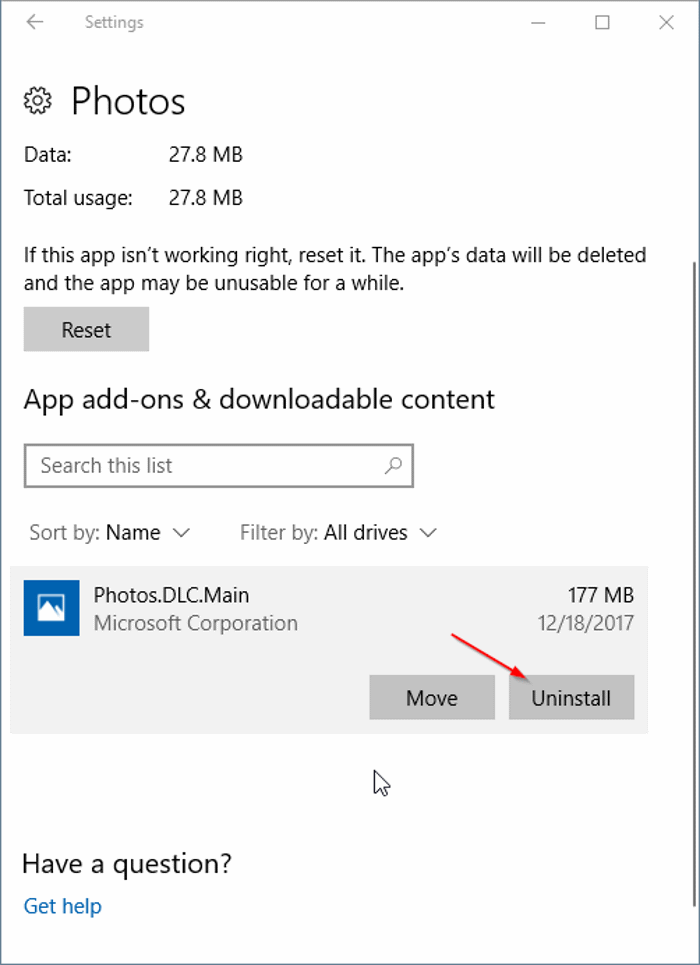
Spero che trovi utile questa guida!

